
- •Введение
- •Практическая работа №1 Основы работы с программой. Общий вид программы
- •Перемещение по страницам.
- •Способы выделения данных
- •Ввод данных
- •Исправление данных
- •Отмена ошибочных действий
- •Практическое задание №1.
- •Практическая работа №2 Формулы Ввод формул
- •Относительная и абсолютная адресация
- •Использование функций
- •Практическое задание №2. Первый уровень сложности
- •Практическое задание №2. Второй уровень сложности
- •Контрольное задание №1 Формирование таблиц
- •Практическая работа №3 Копирование и перемещение данных Использование буфера обмена
- •Перемещение и копирование с помощью мыши
- •Очистка данных
- •Вставка данных
- •Специальная вставка
- •Практическое задание №3. Первый уровень сложности
- •Практическое задание №3. Второй уровень сложности
- •Практическая работа №4 Форматирование Форматирование ячеек
- •Использование автоформата
- •Условное форматирование
- •Изменение ширины столбцов и высоты строк
- •Скрытие и отображение строк и столбцов
- •Практическое задание №4. Первый уровень сложности
- •Практическое задание №4. Второй уровень сложности
- •Контрольное задание №2 Форматирование таблиц
- •Практическая работа №5 Автозаполнение Использование маркера автозаполнения
- •Создание пользовательских списков автозаполнения
- •Быстрое заполнение повторяющихся записей в столбце
- •Практическое задание №5. Первый уровень сложности
- •Практическое задание №5. Второй уровень сложности
- •Контрольное задание №3 Использование автозаполнения
- •Работа с несколькими листами одновременно
- •Практическое задание №6. Первый уровень сложности
- •Практическое задание №6. Второй уровень сложности
- •Практическая работа №7 Работа с данными
- •Сортировка.
- •Работа с фильтрами.
- •Промежуточные итоги.
- •Условия для базы данных
- •Практическое задание №7. Первый уровень сложности
- •Практическое задание №7. Второй уровень сложности
- •Контрольное задание №4 Работа с данными
- •Практическая работа №8 Печать документа Предварительный просмотр документа
- •Разметка страниц для печати
- •Вкладка – «лист»
- •Средства установки разрыва страниц.
- •Практическое задание №8. Первый уровень сложности
- •Практическое задание №8. Второй уровень сложности
- •Практическая работа №9 Создание диаграмм
- •Требования к данным
- •Элементы двумерной диаграммы
- •Элементы объемной диаграммы
- •Создание нового листа диаграммы с помощью меню Вставка
- •Выбор типа диаграммы
- •Редактирование диаграммы
- •Практическое задание №9. Первый уровень сложности
- •Практическое задание №9. Второй уровень сложности
- •Контрольное задание №5 Работа с диаграммами.
- •Практическая работа №10 Сводная таблица
- •Работа с макетом
- •Работа с панелью инструментов «Сводные таблицы».
- •Практическое задание №10.
- •Контрольное задание №6 Создание сводных таблиц
- •Практическая работа №11 Обмен данными в Word и Excel.
- •Практическое задание №11.
- •Практическая работа №12 Консолидация данных Предусмотрено несколько способов консолидации:
- •Консолидация данных с использованием трехмерных ссылок
- •Консолидация данных по расположению
- •Консолидация данных по категориям
- •Задание исходных областей консолидируемых данных
- •Рассмотрим на примере.
- •Маскаева Ирина Владимировна Дробышевский Виталий Александрович
- •В авторской редакции
Разметка страниц для печати
В Excel существует возможность управлять количеством текста выводимого на печать. Для этого используется команда. Вид – Разметка страницы.
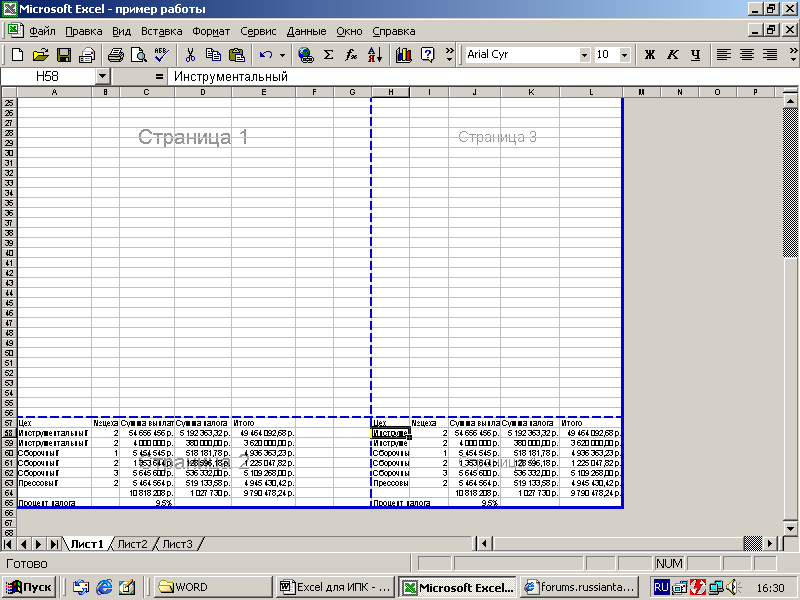
Рис. 42 Окно программы в режиме разметки страницы
В результате содержимое «листа» уменьшается и производится разметка следующим образом:
сплошная синяя линия определяет границы текста, выводимого на печать;
пунктирная синяя линия отмечает границы печатных листов.
Эти линии (границы страниц) можно перетаскивать, изменяя соответственно информацию, выводимую на странице.
Эти границы никак не влияют на реальное содержимое документа.
Чтобы вернуться к обычному режиму команда Вид – Обычный.
При этом пунктирные линии, которые размечают печатные листы будут соответствовать сделаной разметке.
Команда Файл – Печать
В ней можно указывать: - количество копий документа;
- количество печатных страниц;
- что вывести на печать:
- принтер для печати
Параметры страницы
Вызывается командой Файл – Параметры страницы. Она имеет 4 вкладки:
Вкладка – «страница»
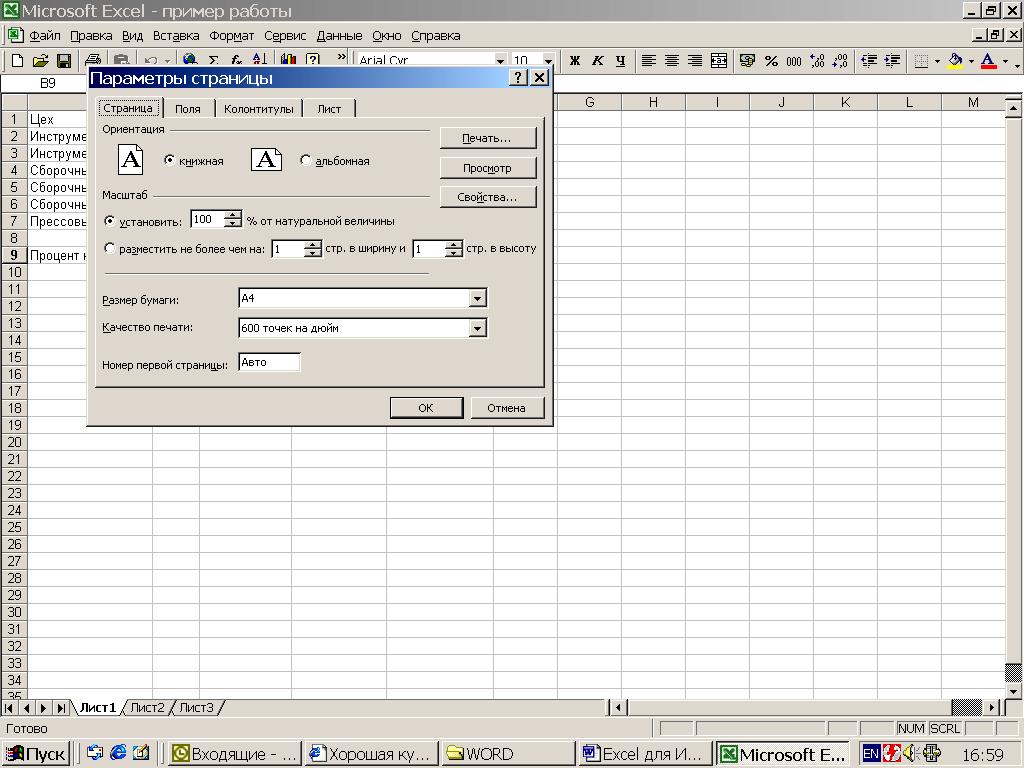
Рис. 43 Окно команды для задания параметров страницы, вкладка «Страница»
Имеется два варианта установления масштаба:
I вариант в процентах от натуральной величины таблицы
II вариант: указать, что выводимую информацию надо разместить не более, чем на заданное количество страниц в ширину и высоту
Вкладка – «поля»
Изменяет размеры полей печати.
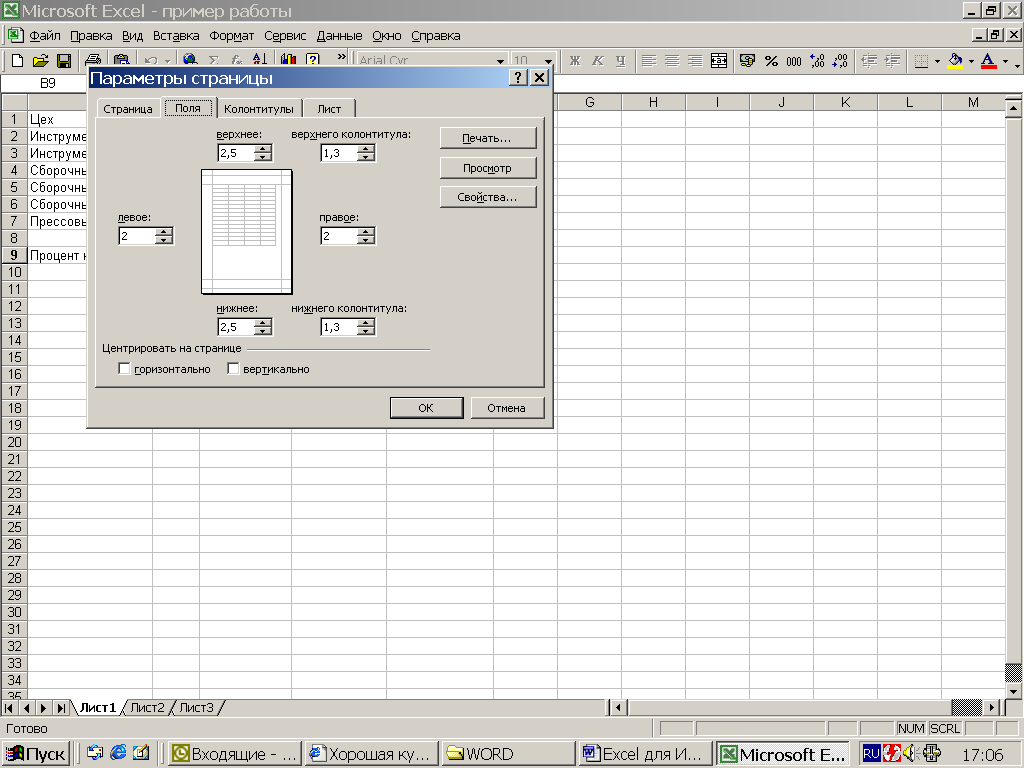
Рис. 44 Окно команды для задания параметров страницы, вкладка «Поля»
Кроме того на этой вкладке можно отцентрировать таблицу по горизонтали и/или по вертикали.
Вкладка – «колонтитулы»
Иначе к колонтитулам можно обратиться через команду Вид – Колонтитулы.
Можно использовать имеющиеся колонтитулы, а можно создавать свои.
Чтобы использовать имеющиеся колонтитулы, разворачиваем список: верхний колонтитул или нижний колонтитул. В списке выбираем нужный колонтитул. Если требуется удалить колонтитул, то выбираем (нет).

Рис. 45 Окно команды для задания параметров страницы, вкладка «Колонтитулы»
Для создания своего колонтитула нажать кнопку Создать верхний колонтитул
или кнопку Создать нижний колонтитул.
Появляется окно для создания колонтитула.
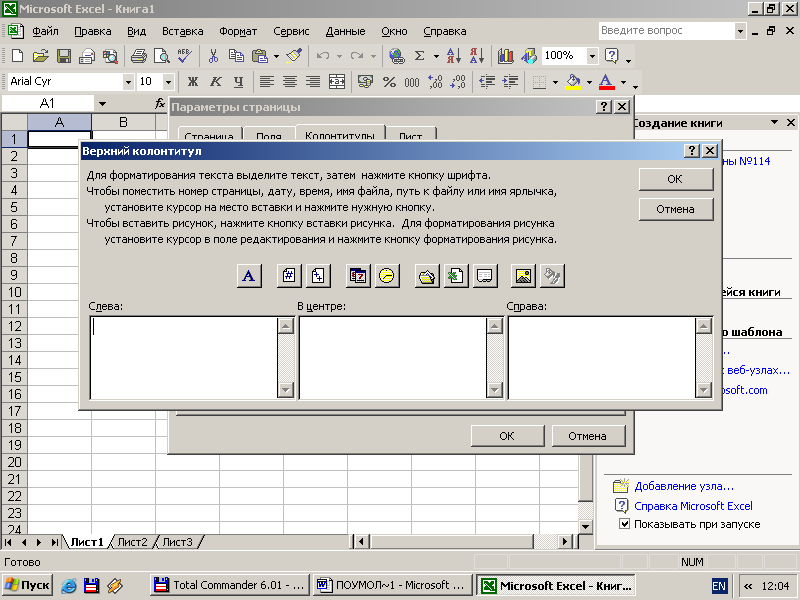
Рис. 46 Окно для создания колонтитула
Щелкаем курсором в соответствующем окне, вводим текст. Если надо ввести дату, время или номер страницы, то используем соответствующие коды. Коды вводятся с помощью кнопок
- задает параметры шрифта колонтитула.
- вставляет № страницы
- вставляет количество страниц
- вставляет дату
- вставляет текущее время
- задает параметры текущего файла
- задает имя активного листа
Созданный колонтитул можно будет увидеть в режиме предварительного просмотра.
Вкладка – «лист»
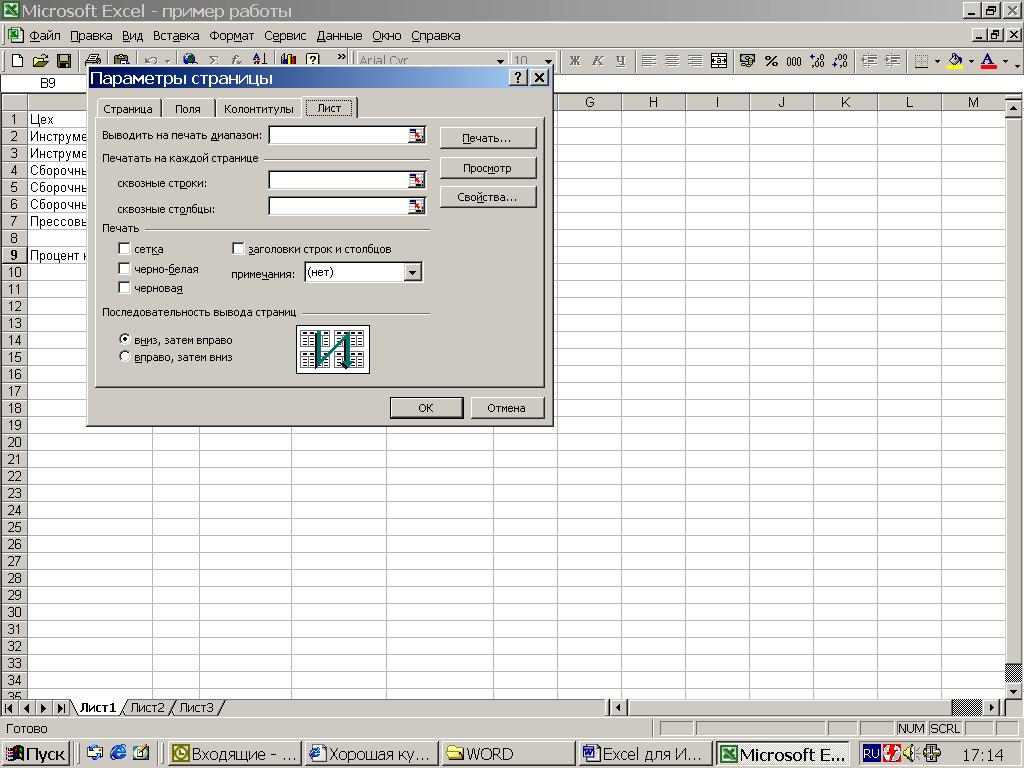
Рис. 47 Окно команды для задания параметров страницы, вкладка «Лист»
Предоставляет следующие возможности:
устанавливать область печати, т.е. диапазон, который будет печататься.
можно указать столбцы и строки, содержимое которых будет печататься на каждой странице.
И для строк и для столбцов выделенный диапазон должен быть сплошной.
имеются флажки для задания параметров печати (например, можно печатать сетку; заголовки столбцов и строк и т.д.)
можно задавать последовательность вывода страниц.
